Oletko etsimässä tapaa tehdä prototyyppisi Adobe XD ohjelmassa elävämmiksi ja interaktiivisemmiksi? Auto-Animate -toiminto tulee olemaan ratkaiseva työkalu matkallasi vaikuttaviin suunnitelmiin. Tässä oppaassa tarkastelemme Auto-Animate-toimintoa ja näytämme, kuinka voit käyttää sitä eri skenaarioissa projekteissasi.
Tärkeimmät havainnot
- Auto-Animate-toiminto luo animaatioita nimettyjen tasojen perusteella.
- Selkeä rakenne suunnitelmissasi auttaa pitämään asiat hallinnassa.
- Käyttämällä polkutyökalua taitavasti voit luoda houkuttelevia esityksiä.
Vaiheittainen opas
1. Lisää polkutyökalu
Aloittaaksesi osakevisualisoinnin suunnittelun, avaa Adobe XD -projektisi ja valitse työkalupalkista polkutyökalu. Piirrä sahalaitaviiva, joka kuvaa osakeindeksin suorituskykyä. Muista pitää Shift-näppäintä alhaalla piirtäessäsi suoria viivoja tai viivoja 45° kulmassa. Kun olet valmis piirtämään, paina Escape-näppäintä vahvistaaksesi polun.
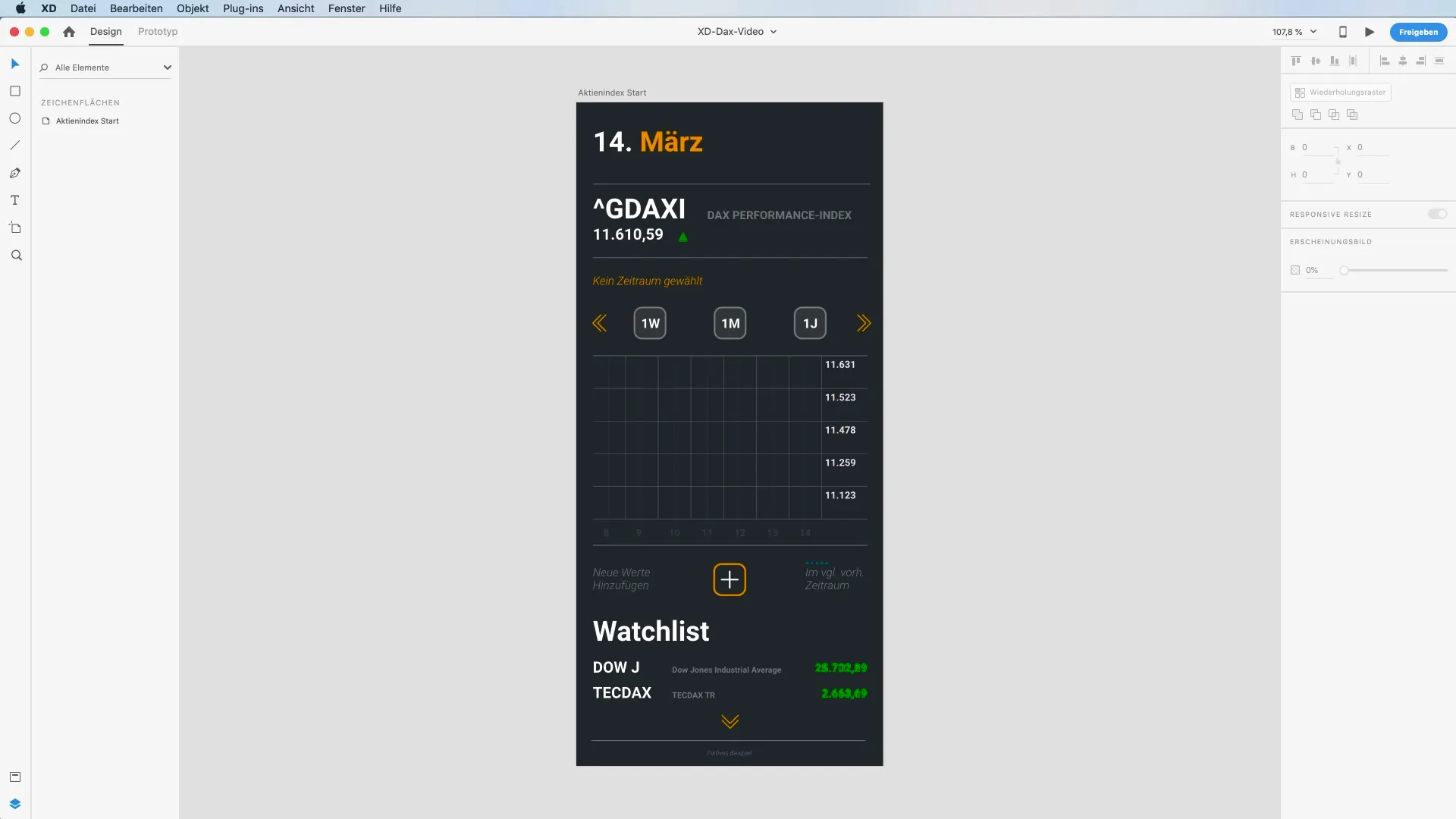
2. Suunnittele polkusi ulkoasu
On tärkeää, että esityksesi on graafisesti houkutteleva. Aseta polun reunaväri sopivaksi sävyksi, esimerkiksi kirkkaan oranssiksi, ja säädä viivan paksuus kahdeksi korostaaksesi viivoja. Varmista, että nimeät polun selvästi, esimerkiksi "Osakeindeksi nykyinen", sekoittumisen välttämiseksi.
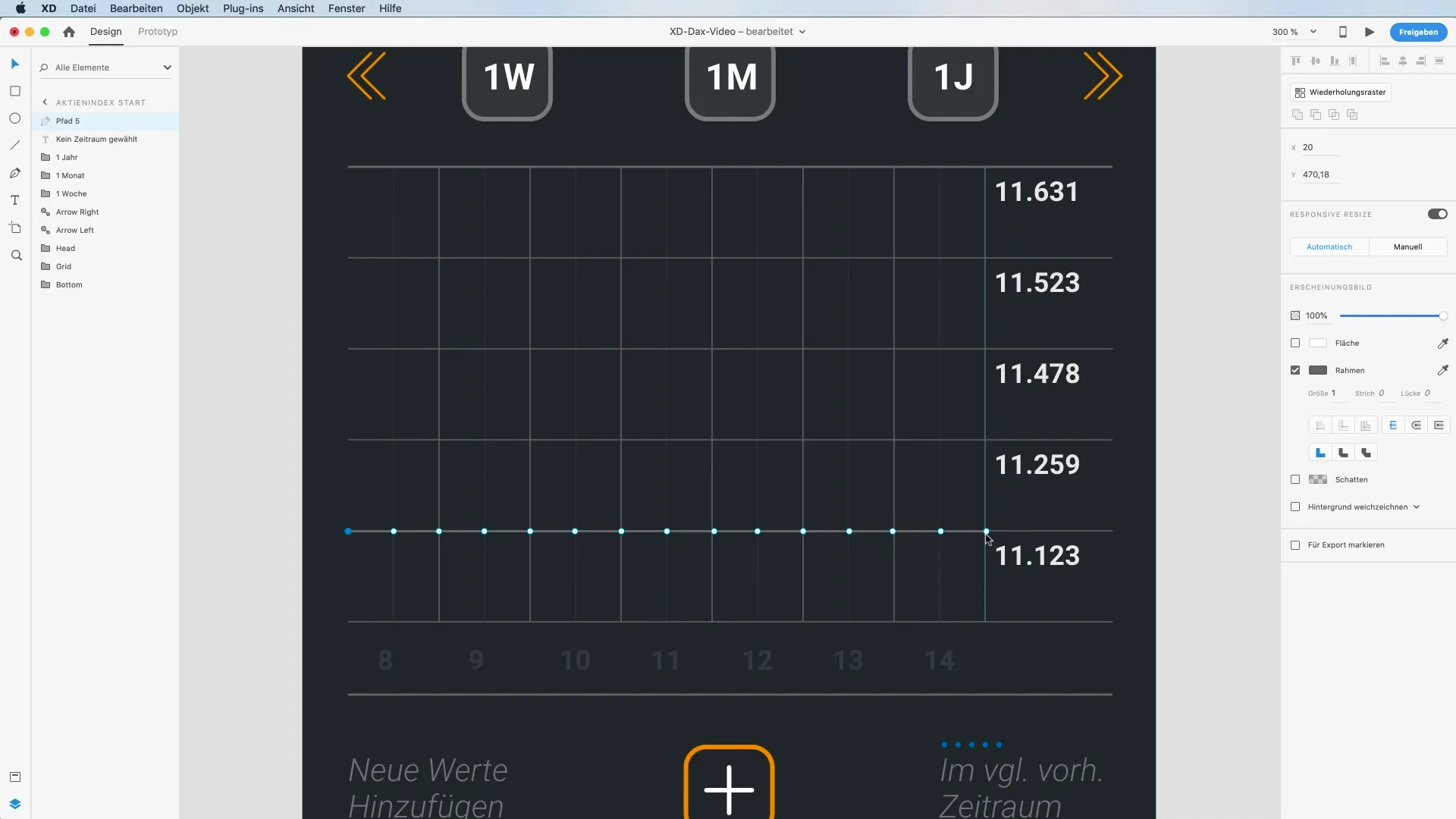
3. Lisää vertailupolku
Jotta osakeindeksin muutokset olisi helppo ymmärtää, luo polkutyökalulla toinen viiva nykyisen polun alapuolelle. Tämä esittää suorituskyvyn verrattuna aiempaan aikajaksoon. Valitse eri väri, esimerkiksi sininen, ja nimeä polku vastaavasti "Osakeindeksi edellinen ajanjakso".
4. Luo useita artboardeja
Suunnittele useita artboardeja eri aikaväleille, kuten viikoittain, kuukausittain ja vuosittain. Valitse ensimmäinen näyttö ja tee kopio viikoittaista näkymää varten. Päivitä tekstisisällöt ja korosta interaktiivisia elementtejä, kuten painikkeita, graafisesti.
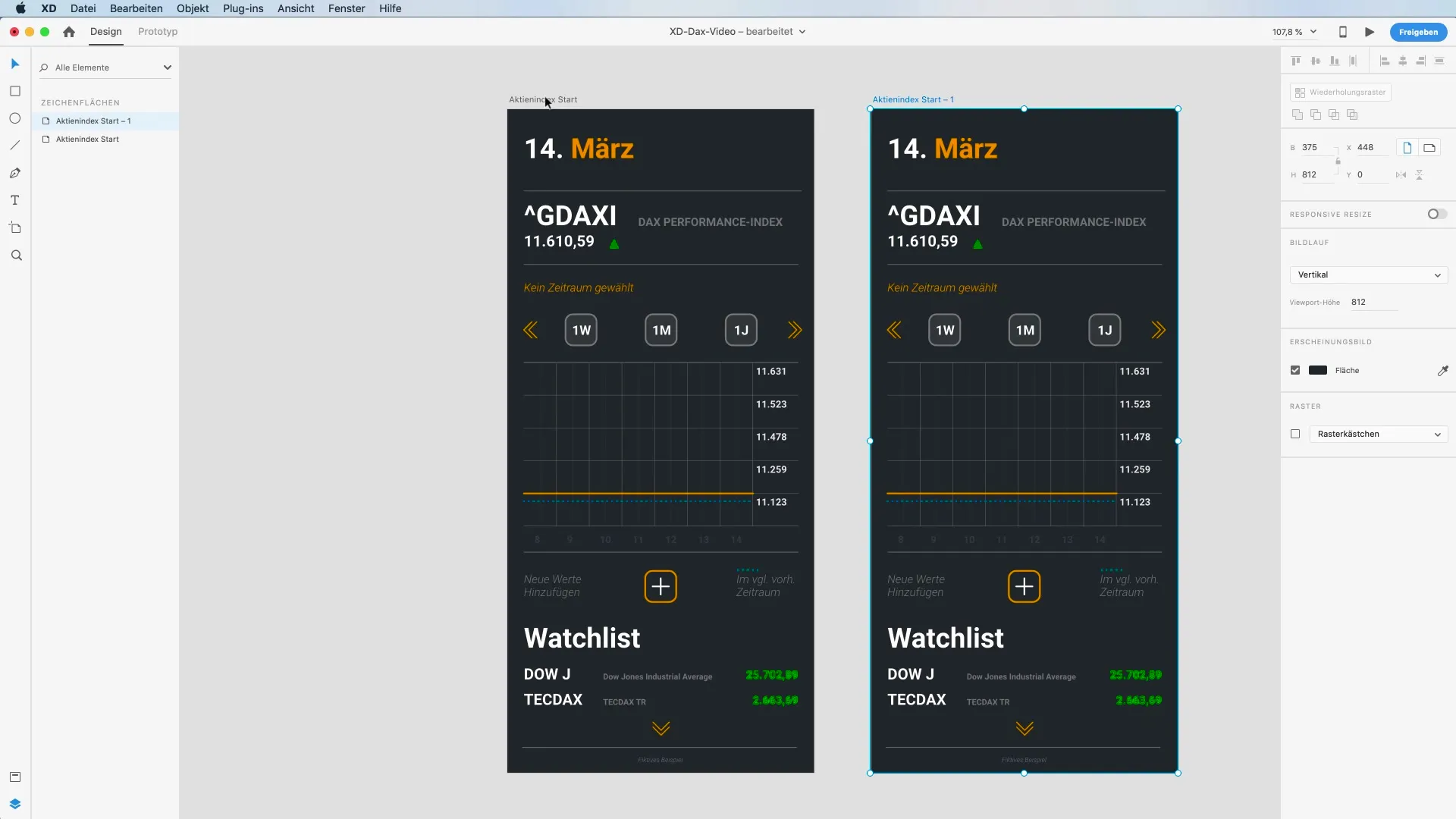
5. Säädä animaatiopisteitä
Esittämään suorituskyvyn animaation visuaalisesti, siirry suunnittelutilaan ja kaksoisnapsauta polkuja. Siirrä viivojen pisteitä dynaamisen esityksen luomiseksi, joka esittää hintamuutokset realistisesti. Voit peruuttaa muutoksia Command + Z:llä, jos teet virheen.
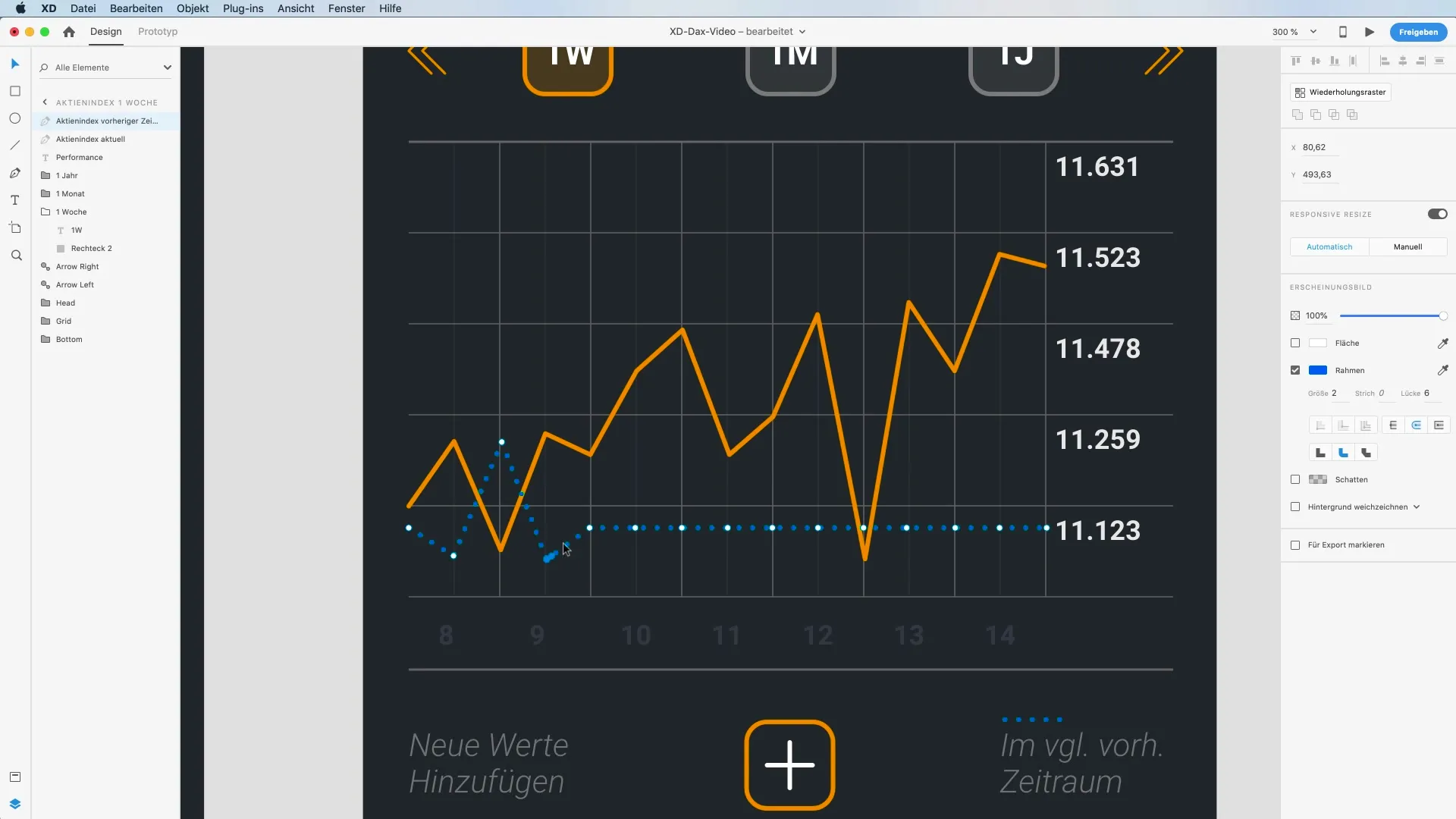
6. Aseta siirtymiä prototyypeille
Siirry nyt prototyyppitilaan. Liitä painikkeet vastaaviin artboardeihin. Valitse "Auto-Animate" siirtymäksi ja aseta kesto 0,8 sekuntiin. Testaa animaatiota napsauttamalla painiketta ja tarkista sovelluksen interaktiivisuus.
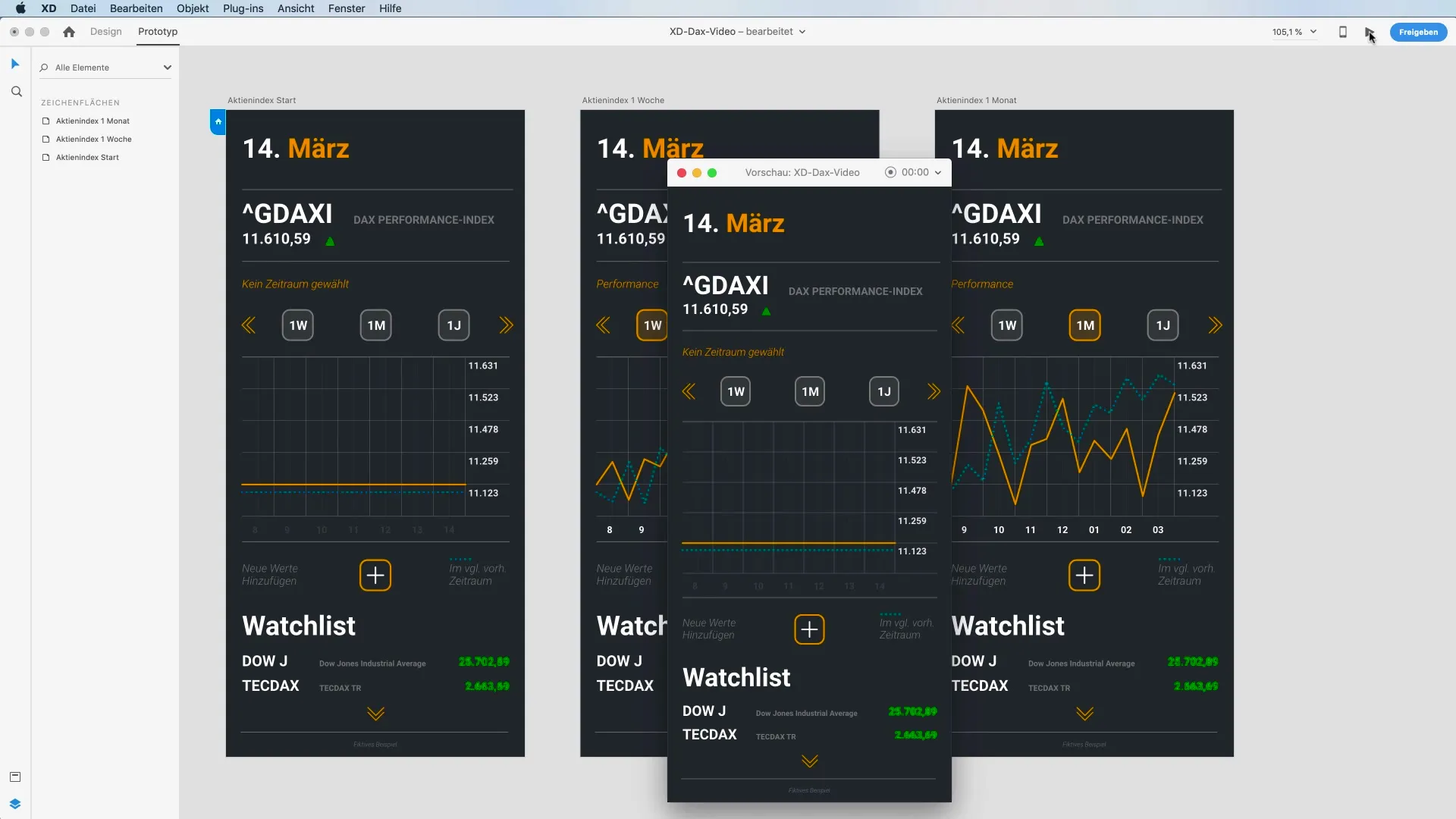
7. Viimeistele esitys
Lisätäksesi esteettistä viehätystä, sinun tulisi säätää käyttämättömien elementtien opasiteettia. Aseta peittävyys 10 prosentista 100 prosenttiin näkyvämpien tulosten saavuttamiseksi. Testaa myös animaatioita uudelleen varmistaaksesi, että kaikki näyttää sulavalta ja houkuttelevalta.
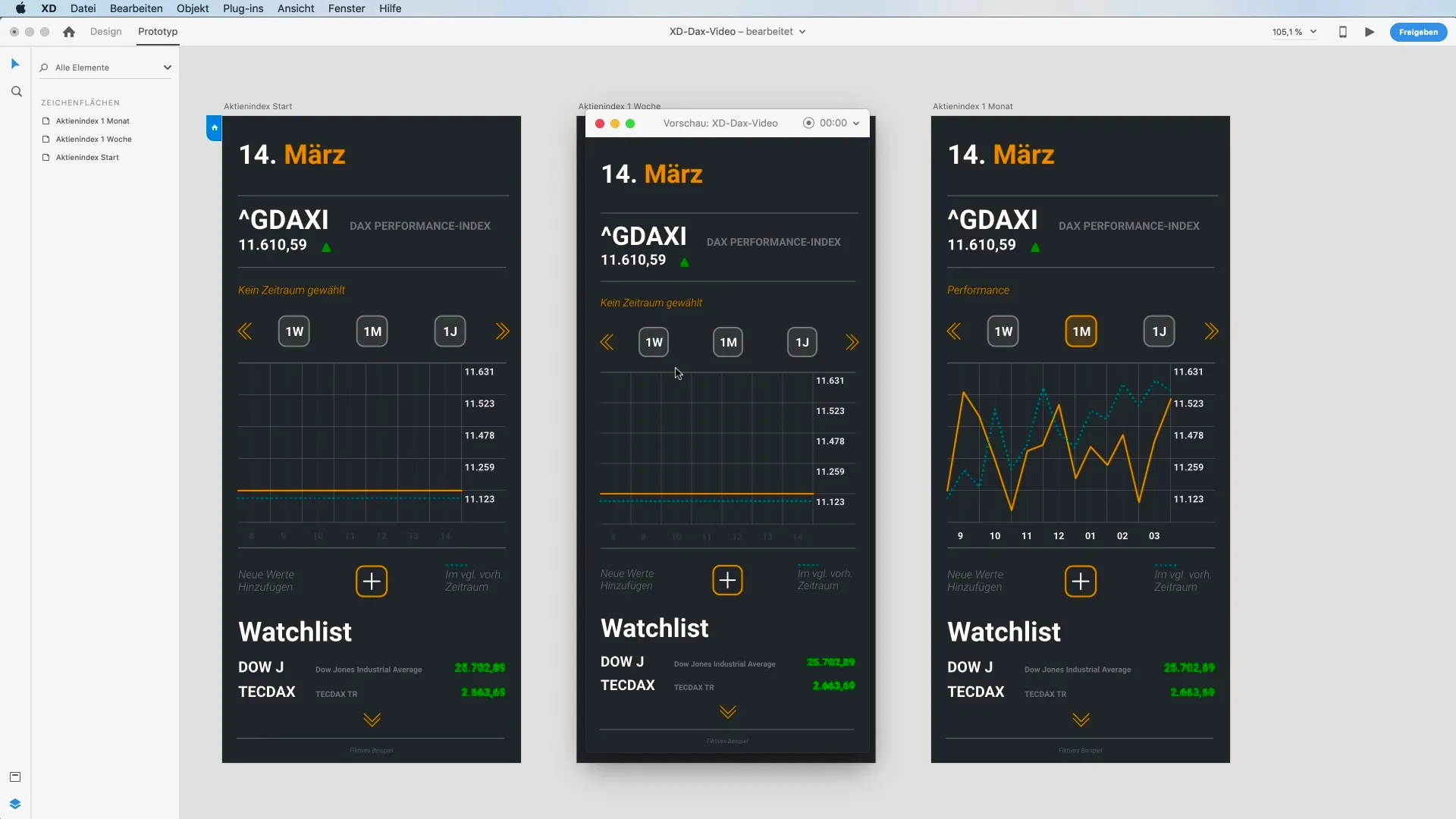
8. Hio polkuja
Suunnittelutilassa voit myös parantaa polkujesi viivoitusta. Kaksoisnapsauta ankkuripisteitä ja vedä niitä tuodaksesi esiin kaarevia viivoja. Nämä säädöt antavat suunnitelmallesi viimeisen silauksen ja tekevät animaatioista sulavampia.
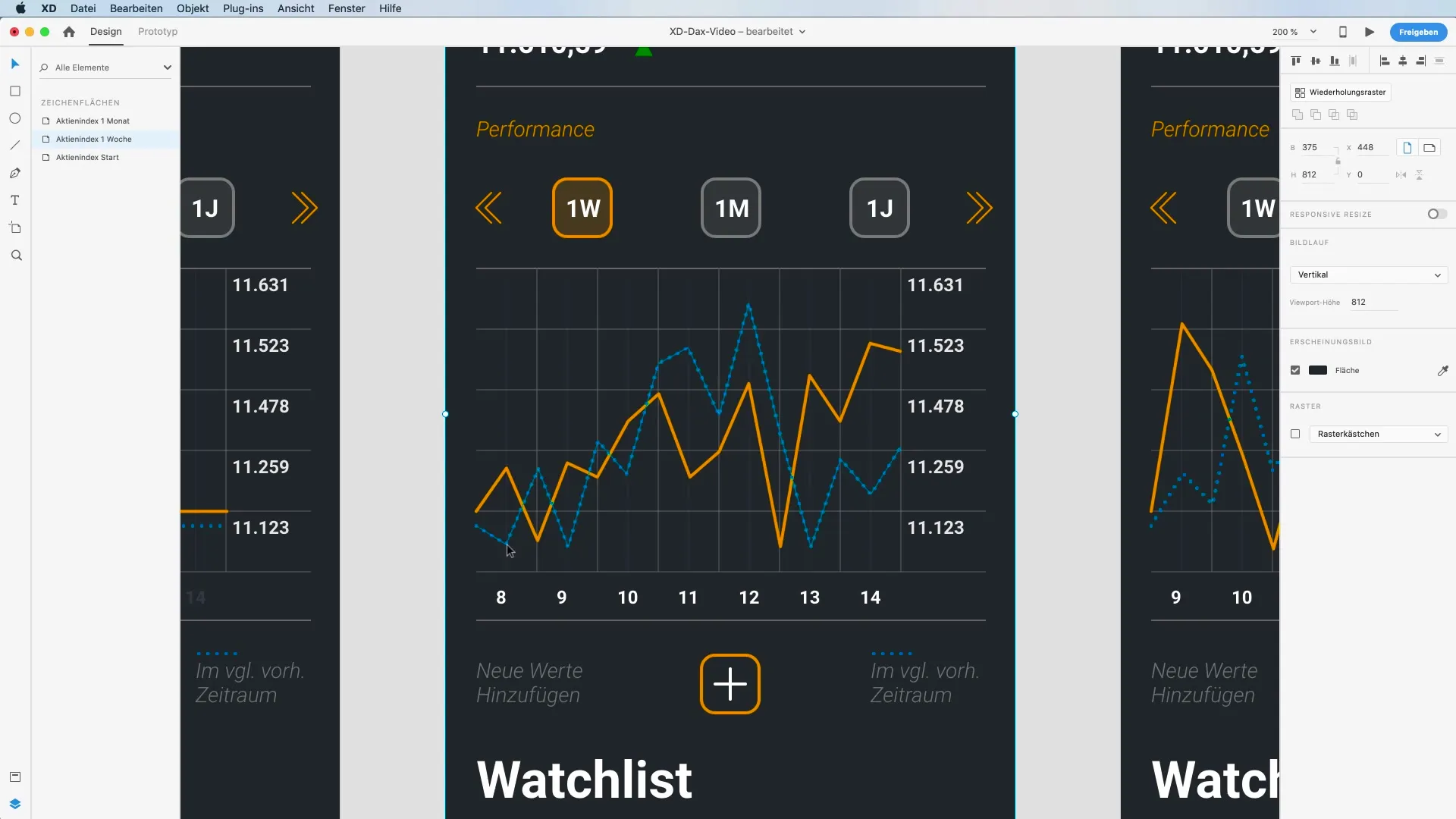
9. Viimeinen testaus
Ennen kuin viimeistelet projektisi, suorita viimeinen testaus vaihtamalla artboardien välillä. Tarkista, että kaikki animaatiot liikkuvat sulavasti ja että elementit reagoivat halutulla tavalla. Näin voit korjata mahdolliset epätarkkuudet.
Yhteenveto - Auto-Animate Adobe XD:ssä interaktiivisille prototyypeille
Auto-Animate-toiminnon avulla Adobe XD:ssä saat käsiisi voimakkaan työkalun, joka auttaa sinua suunnittelemaan prototyyppisi havainnollisesti ja dynaamisesti. Olet oppinut, kuinka oikea nimeäminen, polkujen luominen ja animaatioiden lisääminen toimivat yhdessä tuottaakseen vaikuttavia tuloksia. Hyödynnä oppimaasi toteuttaaksesi omia projektejasi ja optimoidaksesi interaktiivisen kokemuksen.
Usein kysytyt kysymykset
Kuinka Auto-Animate-toiminto toimii Adobe XD:ssä?Auto-Animate-toiminto luo animaatioita analysoimalla nimettyjen tasojen lähtö- ja päätepisteitä ja visualisoimalla ne sulavassa animaatiossa.
Voinko käyttää Auto-Animate-toimintoa myös muissa projekteissa?Kyllä, Auto-Animate-toimintoa voidaan käyttää monenlaisissa projekteissa, kunhan noudatat selkeää rakennetta tasoissasi ja artboardeissasi.
Kuinka kauan animaation siirtymien pitäisi kestää?Yleensä siirtymien kesto on 0,6-1,0 sekuntia, jotta sulava animaatio varmistuu.


